En este documento se describen los errores habituales que pueden surgir al conectarse a instancias de máquinas virtuales (VMs) mediante SSH, las formas de resolverlos y los métodos para diagnosticar las conexiones SSH fallidas.
Herramienta para solucionar problemas de SSH
Usa la herramienta de solución de problemas de SSH para determinar por qué ha fallado una conexión SSH. La herramienta de solución de problemas realiza las siguientes pruebas para comprobar la causa de los fallos en las conexiones SSH:
- Pruebas de permisos de usuario: comprueba si tienes los permisos de gestión de identidades y accesos necesarios para conectarte a la VM mediante SSH.
- Pruebas de conectividad de red: comprueba si la VM está conectada a la red.
- Pruebas de estado de la instancia de VM: comprueba el estado de la CPU de la VM para ver si está en ejecución.
- Pruebas de configuración de VPC: comprueba el puerto SSH predeterminado.
Ejecutar la herramienta para solucionar problemas
Puedes usar la Google Cloud consola o la CLI de Google Cloud para comprobar si hay problemas de red y errores de permisos de usuario que puedan provocar que fallen las conexiones SSH.
Consola
Si falla una conexión SSH, puedes reintentar la conexión o solucionar el problema con la herramienta de solución de problemas de SSH en el navegador.
Para ejecutar la herramienta de solución de problemas, haz clic en Solucionar problemas.
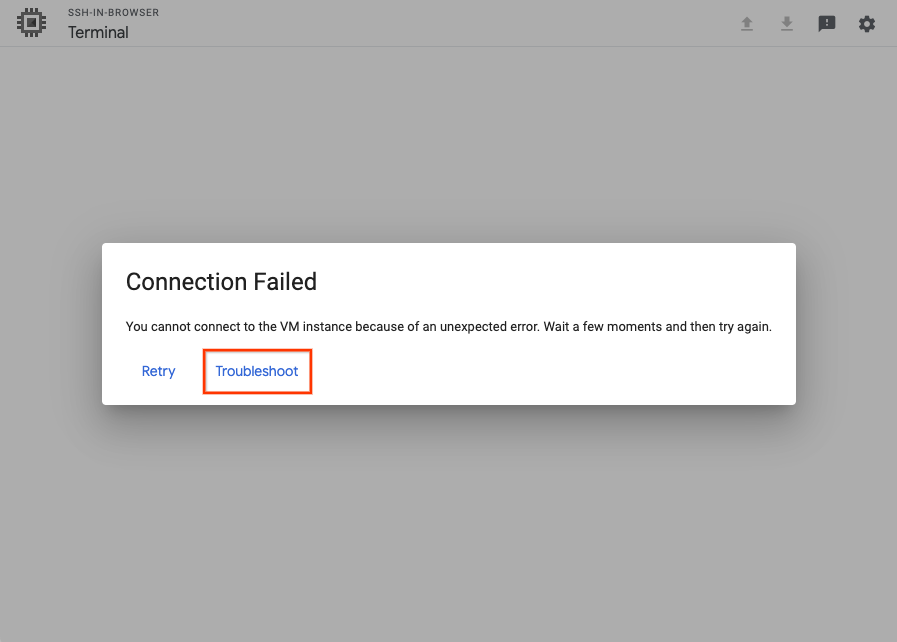
gcloud
Ejecuta la herramienta para solucionar problemas con el comando gcloud compute ssh:
gcloud compute ssh VM_NAME \
--troubleshoot
Sustituye VM_NAME por el nombre de la VM a la que no puedes conectarte.
La herramienta te pedirá permiso para realizar las pruebas de solución de problemas.
Revisar los resultados
Después de ejecutar la herramienta para solucionar problemas, haz lo siguiente:
- Revisa los resultados de la prueba para saber por qué no funciona la conexión SSH de la VM.
- Resuelve las conexiones SSH siguiendo los pasos de corrección que proporciona la herramienta.
Prueba a volver a conectarte a la VM.
Si la conexión no se establece correctamente, prueba a solucionar el problema manualmente siguiendo estos pasos:
Errores habituales de SSH
A continuación, se muestran ejemplos de errores habituales que pueden producirse al usar SSH para conectarse a VMs de Compute Engine.
Errores de SSH en el navegador
Error 401 (sin autorización)
Puede que se produzca el siguiente error al conectarte a tu VM mediante SSH en el navegador desde la consola Google Cloud :
Unauthorized Error 401
Este error se produce si tu usuario forma parte de una organización que se gestiona desde Google Workspace y hay una restricción activa en la política de Workspace que impide que los usuarios accedan a SSH en el navegador y a la consola serie en Google Cloud.
Para solucionar este problema, pide a un administrador de Google Workspace que haga lo siguiente:
Confirma que Google Cloud está habilitado en la organización.
Si Google Cloud está inhabilitado, habilítalo y vuelve a intentar la conexión.
Comprueba que los servicios que no se pueden controlar por separado estén habilitados.
Si estos servicios están inhabilitados, habilítalos y vuelve a intentar la conexión.
Si el problema persiste después de habilitar los ajustes de Google Cloud Google Workspace, haz lo siguiente:
Captura el tráfico de red en un archivo HAR (HTTP Archive Format) desde el momento en que inicies la conexión SSH en el navegador.
Crea un caso de asistencia de Cloud Customer Care y adjunta el archivo HAR.
No se ha podido conectar. Volviéndolo a intentar...
Puede que se produzca el siguiente error al iniciar una sesión SSH:
Could not connect, retrying ...
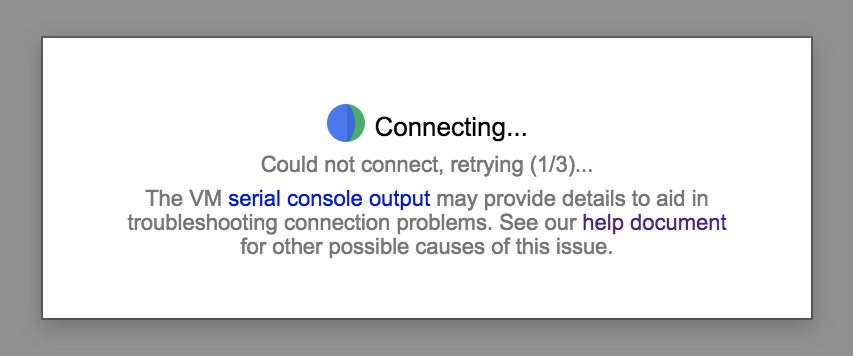
Para solucionar este problema, sigue estos pasos:
Cuando la VM haya terminado de arrancar, vuelve a intentar la conexión. Si la conexión no se establece correctamente, comprueba que la VM no se haya iniciado en modo de emergencia ejecutando el siguiente comando:
gcloud compute instances get-serial-port-output VM_NAME \ | grep "emergency mode"
Si la VM se inicia en modo de emergencia, soluciona los problemas del proceso de inicio de la VM para identificar en qué parte falla.
Verifica que el servicio
google-guest-agent.servicese esté ejecutando. Para ello, ejecuta el siguiente comando en la consola serie.systemctl status google-guest-agent.service
Si el servicio está inhabilitado, habilítalo e inícialo ejecutando los siguientes comandos:
systemctl enable google-guest-agent.service systemctl start google-guest-agent.service
Comprueba que los scripts del agente de Google para Linux estén instalados y en ejecución. Para obtener más información, consulta Determinar el estado del agente de Google. Si el agente de Google para Linux no está instalado, vuelve a instalarlo.
Comprueba que tienes los roles necesarios para conectarte a la VM. Si tu VM usa OS Login, consulta Asignar el rol de gestión de identidades y accesos de OS Login. Si la VM no usa el inicio de sesión del SO, necesitas el rol de administrador de instancias de Compute o el rol de usuario de cuenta de servicio (si la VM está configurada para ejecutarse como una cuenta de servicio). Los roles son necesarios para actualizar los metadatos de las claves SSH de la instancia o del proyecto.
Para comprobar que hay una regla de cortafuegos que permite el acceso SSH, ejecuta el siguiente comando:
gcloud compute firewall-rules list | grep "tcp:22"
Verifica que haya una ruta predeterminada a Internet (o al host bastion). Para obtener más información, consulta Comprobar rutas.
Asegúrate de que el volumen raíz no se haya quedado sin espacio en disco. Para obtener más información, consulta Solucionar problemas con discos completos y modificar su tamaño.
Comprueba que la máquina virtual no se haya quedado sin memoria ejecutando el siguiente comando:
gcloud compute instances get-serial-port-output instance-name \ | grep "Out of memory: Kill process" - e "Kill process" -e "Memory cgroup out of memory" -e "oom"
Si la VM se queda sin memoria, conéctate a la consola en serie para solucionar el problema.
Errores de Linux
Permiso denegado (clave pública)
Puede producirse el siguiente error al conectarte a tu VM:
USERNAME@VM_EXTERNAL_IP: Permission denied (publickey).
Este error puede deberse a varios motivos. Estas son algunas de las causas más habituales de este error:
Has usado una clave SSH almacenada en metadatos para conectarte a una VM que tiene habilitado el inicio de sesión en el SO. Si OS Login está habilitado en tu proyecto, tu VM no aceptará las claves SSH almacenadas en los metadatos. Si no sabes si OS Login está habilitado, consulta Comprobar si OS Login está configurado.
Para solucionar este problema, prueba una de las siguientes opciones:
- Conéctate a tu VM mediante la Google Cloud consola o la CLI de Google Cloud. Para obtener más información, consulta Conectarse a VMs.
- Añade tus claves SSH a OS Login. Para obtener más información, consulta Añadir claves a VMs que usan Inicio de sesión del SO.
- Inhabilita OS Login. Para obtener más información, consulta Inhabilitar el inicio de sesión del SO.
Has usado una clave SSH almacenada en un perfil de OS Login para conectarte a una VM que no tiene habilitado OS Login. Si inhabilitas OS Login, tu VM no aceptará las claves SSH que se hayan almacenado en tu perfil de OS Login. Si no sabes si OS Login está habilitado, consulta Comprobar si OS Login está configurado.
Para solucionar este problema, prueba una de las siguientes opciones:
- Conéctate a tu VM mediante la Google Cloud consola o la CLI de Google Cloud. Para obtener más información, consulta Conectarse a VMs.
- Habilita OS Login. Para obtener más información, consulta el artículo sobre cómo habilitar el inicio de sesión con el SO.
- Añade tus claves SSH a los metadatos. Para obtener más información, consulta el artículo Añadir claves SSH a máquinas virtuales que usan claves SSH basadas en metadatos.
La VM tiene habilitado OS Login, pero no tienes permisos de gestión de identidades y accesos suficientes para usarlo. Para conectarse a una VM que tenga habilitado OS Login, debe tener los permisos necesarios para OS Login. Si no sabes si OS Login está habilitado, consulta Comprobar si OS Login está configurado.
Para solucionar este problema, concede los roles de gestión de identidades y accesos (IAM) de inicio de sesión con SO necesarios.
Tu clave ha caducado y Compute Engine ha eliminado el archivo
~/.ssh/authorized_keys. Si has añadido manualmente claves SSH a tu máquina virtual y, a continuación, te has conectado a ella mediante la Google Cloud consola, Compute Engine ha creado un nuevo par de claves para tu conexión. Una vez que ha caducado el nuevo par de claves, Compute Engine ha eliminado el archivo~/.ssh/authorized_keysde la VM, que incluía la clave SSH que habías añadido manualmente.Para solucionar este problema, prueba una de las siguientes opciones:
- Conéctate a tu VM mediante la Google Cloud consola o la CLI de Google Cloud. Para obtener más información, consulta Conectarse a VMs.
- Vuelve a añadir tu clave SSH a los metadatos. Para obtener más información, consulta el artículo Añadir claves SSH a máquinas virtuales que usan claves SSH basadas en metadatos.
Te has conectado mediante una herramienta de terceros y tu comando SSH está mal configurado. Si te conectas mediante el comando
ssh, pero no especificas una ruta a tu clave privada o especificas una ruta incorrecta, tu VM rechazará la conexión.Para solucionar este problema, prueba una de las siguientes opciones:
- Ejecuta el siguiente comando:
ssh -i PATH_TO_PRIVATE_KEY USERNAME@EXTERNAL_IP
Sustituye lo siguiente:PATH_TO_PRIVATE_KEY: la ruta al archivo de tu clave SSH privada.USERNAME: nombre de usuario del usuario que se conecta a la instancia. Si gestionas tus claves SSH en los metadatos, el nombre de usuario es el que especificaste cuando creaste la clave SSH. En las cuentas de inicio de sesión del SO, el nombre de usuario se define en tu perfil de Google.EXTERNAL_IP: la dirección IP externa de tu máquina virtual.
- Conéctate a tu VM mediante la Google Cloud consola o la CLI de Google Cloud. Cuando usas estas herramientas para conectarte, Compute Engine gestiona la creación de claves por ti. Para obtener más información, consulta Conectarse a VMs.
- Ejecuta el siguiente comando:
El entorno de invitado de tu máquina virtual no se está ejecutando. Si es la primera vez que te conectas a tu máquina virtual y el entorno invitado no se está ejecutando, es posible que la máquina virtual rechace tu solicitud de conexión SSH.
Para solucionar este problema, sigue estos pasos:
- Reinicia la VM.
- En la consola Google Cloud , inspecciona los registros de inicio del sistema en la salida del puerto serie para determinar si el entorno invitado se está ejecutando. Para obtener más información, consulta Validar el entorno de invitado.
- Si el entorno invitado no se está ejecutando, instálalo manualmente clonando el disco de arranque de la VM y usando un script de inicio.
El daemon OpenSSH (
sshd) no se está ejecutando o no se ha configurado correctamente. Lasshdproporciona acceso remoto seguro al sistema mediante el protocolo SSH. Si está mal configurado o no se está ejecutando, no podrás conectarte a tu máquina virtual mediante SSH.Para solucionar este problema, prueba una o varias de las siguientes opciones:
Consulta la guía del usuario de tu sistema operativo para asegurarte de que tu
sshd_configesté configurado correctamente.Asegúrate de que tienes la propiedad y los permisos necesarios para lo siguiente:
- Directorios
$HOMEy$HOME/.ssh - Archivo
$HOME/.ssh/authorized_keys
Propiedad
El entorno de invitado almacena las claves públicas SSH autorizadas en el archivo
$HOME/.ssh/authorized_keys. El propietario de los directorios$HOMEy$HOME/.sshy del archivo$HOME/.ssh/authorized_keysdebe ser el mismo que el usuario que se conecta a la VM.Permisos
El entorno de invitado requiere los siguientes permisos de Linux:
Ruta Permisos /home0755$HOME0700o0750o0755*$HOME/.ssh0700$HOME/.ssh/authorized_keys0600* Para saber cuál es el permiso predeterminado correcto para tu directorio
$HOME, consulta la documentación oficial de tu distribución de Linux.
También puedes crear una VM a partir de la misma imagen y comprobar sus permisos predeterminados para
$HOME.Para saber cómo cambiar los permisos y la propiedad, consulta los artículos sobre
chmodychown.- Directorios
Reinicia el
sshdejecutando el siguiente comando:systemctl restart sshd.serviceComprueba si hay algún error en el estado ejecutando el siguiente comando:
systemctl status sshd.serviceLa salida del estado puede contener información como el código de salida, el motivo del fallo, etc. Puedes usar estos detalles para seguir solucionando el problema.
El disco de arranque de la VM está lleno. Cuando se establece una conexión SSH, el entorno invitado añade la clave SSH pública de la sesión al archivo
~/.ssh/authorized_keys. Si el disco está lleno, la conexión fallará.Para solucionar este problema, realice una o varias de las siguientes acciones:
- Confirma que el disco de arranque está lleno depurando con la consola serie para identificar
no space left errors. - Cambia el tamaño del disco.
- Si sabes qué archivos están usando el espacio en disco, crea una secuencia de comandos de inicio que elimine los archivos innecesarios y libere espacio. Una vez que se haya iniciado la VM y te hayas conectado a ella, elimina los metadatos
startup-script.
- Confirma que el disco de arranque está lleno depurando con la consola serie para identificar
Los permisos o la propiedad de
$HOME,$HOME/.ssho$HOME/.ssh/authorized_keysson incorrectos.Propiedad
El entorno de invitado almacena las claves públicas SSH autorizadas en el archivo
$HOME/.ssh/authorized_keys. El propietario de los directorios$HOMEy$HOME/.sshy del archivo$HOME/.ssh/authorized_keysdebe ser el mismo que el usuario que se conecta a la VM.Permisos
El entorno de invitado requiere los siguientes permisos de Linux:
Ruta Permisos /home0755$HOME0700o0750o0755*$HOME/.ssh0700$HOME/.ssh/authorized_keys0600* Para saber cuál es el permiso predeterminado correcto para tu directorio
$HOME, consulta la documentación oficial de tu distribución de Linux.
También puedes crear una VM a partir de la misma imagen y comprobar sus permisos predeterminados para
$HOME.Para saber cómo cambiar los permisos y la propiedad, consulta los artículos sobre
chmodychown.
Error de conexión
Pueden producirse los siguientes errores al conectarse a una VM desde la consolaGoogle Cloud , la CLI de gcloud, un host bastion o un cliente local:
La consola Google Cloud :
Connection Failed We are unable to connect to the VM on port 22.
La CLI de gcloud:
ERROR: (gcloud.compute.ssh) [/usr/bin/ssh] exited with return code [255].
Un host bastión o un cliente local:
port 22: Connection timed out.
port 22: Connection refused
Estos errores pueden deberse a varios motivos. A continuación, se indican algunas de las causas más habituales de los errores:
La VM se está iniciando y
sshdaún no se está ejecutando. No puedes conectarte a una VM antes de que se esté ejecutando.Para solucionar este problema, espera a que la VM haya terminado de iniciarse e intenta conectarte de nuevo.
sshdse está ejecutando en un puerto personalizado. Si has configuradosshdpara que se ejecute en un puerto distinto del 22, no podrás conectarte a tu VM.Para solucionar este problema, cree una regla de cortafuegos personalizada que permita el tráfico de
tcpen el puerto en el que se ejecuta susshdmediante el siguiente comando:gcloud compute firewall-rules create FIREWALL_NAME \ --allow tcp:PORT_NUMBER
Para obtener más información sobre cómo crear reglas de cortafuegos personalizadas, consulta Crear reglas de cortafuegos.
Falta la regla de cortafuegos de SSH o no permite el tráfico de IAP o de la red pública de Internet. Las conexiones SSH se rechazan si las reglas de cortafuegos no permiten las conexiones del tráfico de entrada de IAP o TCP para el intervalo de IPs
0.0.0.0/0.Para solucionar este problema, haz una de las siguientes acciones:
Si usas Identity-Aware Proxy (IAP) para reenviar TCP, actualiza tu regla de cortafuegos personalizada para aceptar el tráfico de IAP y, a continuación, comprueba tus permisos de IAM.
- Actualiza tu regla de cortafuegos personalizada para permitir el tráfico de
35.235.240.0/20, el intervalo de direcciones IP que usa IAP para el reenvío de TCP. Para obtener más información, consulta Crear una regla de cortafuegos. - Concede permisos para usar el reenvío de TCP de IAP, si aún no lo has hecho.
- Actualiza tu regla de cortafuegos personalizada para permitir el tráfico de
Si no usas IAP, actualiza tu regla de cortafuegos personalizada para permitir el tráfico SSH de entrada.
- Actualiza tu regla de cortafuegos personalizada para permitir conexiones SSH de entrada a las VMs.
La conexión SSH ha fallado después de actualizar el kernel de la VM. Una VM puede experimentar un pánico del kernel después de una actualización del kernel, lo que provoca que la VM se vuelva inaccesible.
Para solucionar este problema, sigue estos pasos:
- Monta el disco en otra máquina virtual.
- Actualiza el archivo
grub.cfgpara usar la versión anterior del kernel. - Acopla el disco a la VM que no responde.
- Verifica que el estado de la VM sea
RUNNINGcon el comandogcloud compute instances describe. - Vuelve a instalar el kernel.
- Reinicia la VM.
También puedes crear una máquina virtual a partir de la captura si has creado una captura del disco de arranque antes de actualizar la máquina virtual.
El daemon OpenSSH (
sshd) no se está ejecutando o no se ha configurado correctamente. Lasshdproporciona acceso remoto seguro al sistema mediante el protocolo SSH. Si está mal configurado o no se está ejecutando, no podrás conectarte a tu máquina virtual mediante SSH.Para solucionar este problema, prueba una o varias de las siguientes opciones:
Consulta la guía del usuario de tu sistema operativo para asegurarte de que tu
sshd_configesté configurado correctamente.Asegúrate de que tienes la propiedad y los permisos necesarios para lo siguiente:
- Directorios
$HOMEy$HOME/.ssh - Archivo
$HOME/.ssh/authorized_keys
Propiedad
El entorno de invitado almacena las claves públicas SSH autorizadas en el archivo
$HOME/.ssh/authorized_keys. El propietario de los directorios$HOMEy$HOME/.sshy del archivo$HOME/.ssh/authorized_keysdebe ser el mismo que el usuario que se conecta a la VM.Permisos
El entorno de invitado requiere los siguientes permisos de Linux:
Ruta Permisos /home0755$HOME0700o0750o0755*$HOME/.ssh0700$HOME/.ssh/authorized_keys0600* Para saber cuál es el permiso predeterminado correcto para tu directorio
$HOME, consulta la documentación oficial de tu distribución de Linux.
También puedes crear una VM a partir de la misma imagen y comprobar sus permisos predeterminados para
$HOME.Para saber cómo cambiar los permisos y la propiedad, consulta los artículos sobre
chmodychown.- Directorios
Reinicia el
sshdejecutando el siguiente comando:systemctl restart sshd.serviceComprueba si hay algún error en el estado ejecutando el siguiente comando:
systemctl status sshd.serviceLa salida del estado puede contener información como el código de salida, el motivo del fallo, etc. Puedes usar estos detalles para seguir solucionando el problema.
La VM no se inicia y no puedes conectarte mediante SSH ni la consola en serie. Si no se puede acceder a la VM, es posible que tu SO esté dañado. Si el disco de arranque no arranca, puedes diagnosticar el problema. Si quieres recuperar la VM dañada y los datos, consulta Recuperar una VM dañada o un disco de arranque completo.
La VM se está iniciando en modo de mantenimiento. Cuando se inicia en modo de mantenimiento, la VM no acepta conexiones SSH, pero puedes conectarte a la consola serie de la VM e iniciar sesión como usuario raíz.
Para solucionar este problema, sigue estos pasos:
Si no has definido una contraseña de superusuario para la VM, usa una secuencia de comandos de inicio de metadatos para ejecutar el siguiente comando durante el arranque:
echo 'root:NEW_PASSWORD' | chpasswd
Sustituye NEW_PASSWORD por la contraseña que quieras.
Reinicia la VM.
Conéctate a la consola serie de la VM e inicia sesión como usuario root.
Error inesperado
Puede que se produzca el siguiente error al intentar conectarse a una VM Linux:
Connection Failed You cannot connect to the VM instance because of an unexpected error. Wait a few moments and then try again.
Este problema puede deberse a varios motivos. Estas son algunas de las causas habituales del error:
-
El daemon OpenSSH (
sshd) no se está ejecutando o no se ha configurado correctamente. Lasshdproporciona acceso remoto seguro al sistema mediante el protocolo SSH. Si está mal configurado o no se está ejecutando, no podrás conectarte a tu máquina virtual mediante SSH.Para solucionar este problema, prueba una o varias de las siguientes opciones:
Consulta la guía del usuario de tu sistema operativo para asegurarte de que tu
sshd_configesté configurado correctamente.Asegúrate de que tienes la propiedad y los permisos necesarios para lo siguiente:
- Directorios
$HOMEy$HOME/.ssh - Archivo
$HOME/.ssh/authorized_keys
Propiedad
El entorno de invitado almacena las claves públicas SSH autorizadas en el archivo
$HOME/.ssh/authorized_keys. El propietario de los directorios$HOMEy$HOME/.sshy del archivo$HOME/.ssh/authorized_keysdebe ser el mismo que el usuario que se conecta a la VM.Permisos
El entorno de invitado requiere los siguientes permisos de Linux:
Ruta Permisos /home0755$HOME0700o0750o0755*$HOME/.ssh0700$HOME/.ssh/authorized_keys0600* Para saber cuál es el permiso predeterminado correcto para tu directorio
$HOME, consulta la documentación oficial de tu distribución de Linux.
También puedes crear una VM a partir de la misma imagen y comprobar sus permisos predeterminados para
$HOME.Para saber cómo cambiar los permisos y la propiedad, consulta los artículos sobre
chmodychown.- Directorios
Reinicia el
sshdejecutando el siguiente comando:systemctl restart sshd.serviceComprueba si hay algún error en el estado ejecutando el siguiente comando:
systemctl status sshd.serviceLa salida del estado puede contener información como el código de salida, el motivo del fallo, etc. Puedes usar estos detalles para seguir solucionando el problema.
Problema desconocido del daemon SSH. Para diagnosticar un problema desconocido del daemon SSH, consulta los registros de la consola serie para ver si hay errores.
En función de la salida de los registros de la consola en serie, intenta rescatar la VM y solucionar los problemas relacionados con el daemon SSH haciendo lo siguiente:
- Adjunta el disco a otra máquina virtual Linux.
- Conéctate a la VM que tiene el disco montado.
- Monta el disco en el SO en un directorio MOUNT_DIR de la VM.
- Consulta los registros relacionados con SSH,
/var/log/secureo/var/log/auth.log, para ver si hay problemas o errores. Si detectas algún problema que puedas solucionar, intenta hacerlo. De lo contrario, crea un caso de asistencia y adjunta los registros. Desmonta el disco del SO con el comando
umount:cd ~/ umount /mnt
Desconecta el disco de la VM.
Adjunta el disco a la VM original.
Inicia la VM.
No se ha podido conectar con el backend
Pueden producirse los siguientes errores al conectarse a su VM desde la consolaGoogle Cloud o la CLI de gcloud:
La consola Google Cloud :
-- Connection via Cloud Identity-Aware Proxy Failed -- Code: 4003 -- Reason: failed to connect to backend
La CLI de gcloud:
ERROR: (gcloud.compute.start-iap-tunnel) Error while connecting [4003: 'failed to connect to backend'].
Estos errores se producen cuando intentas usar SSH para conectarte a una VM que no tiene una dirección IP pública y en la que no has configurado Identity-Aware Proxy en el puerto 22.
Para solucionar este problema, crea una regla de cortafuegos en el puerto 22 que permita el tráfico de entrada de Identity-Aware Proxy.
La clave de host no coincide
Puede producirse el siguiente error al conectarte a tu VM:
Host key for server IP_ADDRESS does not match
Este error se produce cuando la clave de host del archivo ~/.ssh/known_hosts no coincide con la clave de host de la máquina virtual.
Para solucionar este problema, elimina la clave de host del archivo ~/.ssh/known_hosts
y vuelve a intentar la conexión.
El valor de metadatos es demasiado grande
Puede que se produzca el siguiente error al intentar añadir una clave SSH a los metadatos:
ERROR:"Value for field 'metadata.items[X].value' is too large: maximum size 262144 character(s); actual size NUMBER_OF_CHARACTERS."
Los valores de metadatos tienen un límite máximo de 256 KB. Para mitigar esta limitación, haz una de las siguientes acciones:
- Elimina las claves SSH caducadas o duplicadas de los metadatos del proyecto o de la instancia. Para obtener más información, consulta Actualizar los metadatos de una VM en ejecución.
- Usa OS Login.
No hay métodos de autenticación admitidos disponibles
Puede producirse el siguiente error al conectarse a una VM:
No supported authentication methods available (server sent: publickey,gssapi-keyex,gssapi-with-mic)
Este error suele producirse debido a que el cliente SSH está obsoleto. Es posible que los clientes SSH antiguos no admitan los tipos de clave ECDSA y los algoritmos de cifrado SHA-2 que requieren las máquinas virtuales más recientes.
Por ejemplo, este error se produce si intentas conectarte a una VM de Red Hat Enterprise Linux (RHEL) con una versión de PuTTY anterior a la 0.75.
Para solucionar este error, actualiza tu cliente SSH a la versión estable más reciente. Después de actualizar el cliente SSH, vuelve a intentar la conexión SSH.
Errores de Windows
Permiso denegado. Inténtalo de nuevo.
Puede producirse el siguiente error al conectarte a tu VM:
USERNAME@compute.INSTANCE_ID's password: Permission denied, please try again.
Este error indica que el usuario que intenta conectarse a la VM no existe en ella. Estas son algunas de las causas más habituales de este error:
Tu versión de gcloud CLI está desactualizada
Si la CLI de gcloud no está actualizada, es posible que estés intentando conectarte con un nombre de usuario que no esté configurado. Para solucionar este problema, actualiza gcloud CLI.
Has intentado conectarte a una VM de Windows que no tiene habilitado SSH.
Para resolver este error, asigna el valor
TRUEa la claveenable-windows-sshen los metadatos del proyecto o de la instancia. Para obtener más información sobre cómo definir metadatos, consulta Definir metadatos personalizados.
Permiso denegado (clave pública,interacción con el teclado)
Puede producirse el siguiente error al conectarse a una VM que no tiene habilitado SSH:
Permission denied (publickey,keyboard-interactive).
Para resolver este error, asigna el valor TRUE a la clave enable-windows-ssh en los metadatos del proyecto o de la instancia. Para obtener más información sobre cómo definir metadatos, consulta Definir metadatos personalizados.
No se ha podido conectar a la instancia mediante SSH
Puede que se produzca el siguiente error al conectarte a tu VM desde la CLI de gcloud:
ERROR: (gcloud.compute.ssh) Could not SSH into the instance. It is possible that your SSH key has not propagated to the instance yet. Try running this command again. If you still cannot connect, verify that the firewall and instance are set to accept ssh traffic.
Este error puede deberse a varios motivos. A continuación, se indican algunas de las causas más habituales de los errores:
Has intentado conectarte a una VM de Windows que no tiene instalado SSH.
Para solucionar este problema, sigue las instrucciones para habilitar SSH para Windows en una máquina virtual en ejecución.
El servidor OpenSSH (
sshd) no se está ejecutando o no está configurado correctamente. Lasshdproporciona acceso remoto seguro al sistema mediante el protocolo SSH. Si está mal configurado o no se está ejecutando, no podrás conectarte a tu máquina virtual mediante SSH.Para solucionar este problema, consulta la configuración del servidor OpenSSH para Windows Server y Windows y asegúrate de que
sshdesté configurado correctamente.
Se ha superado el tiempo de espera de conexión.
Las conexiones SSH que agotan el tiempo de espera pueden deberse a uno de los siguientes motivos:
La máquina virtual no ha terminado de iniciarse. Espera un poco a que se inicie la VM.
Para solucionar este problema, espera a que la VM haya terminado de iniciarse e intenta conectarte de nuevo.
El paquete SSH no está instalado. En las VMs Windows, debes instalar el paquete
google-compute-engine-sshpara poder conectarte mediante SSH.Para solucionar este problema, instala el paquete SSH.
Diagnosticar conexiones SSH fallidas
En las siguientes secciones se describen los pasos que puedes seguir para diagnosticar la causa de los errores de conexión SSH y para solucionar los problemas de conexión.
Antes de diagnosticar las conexiones SSH fallidas, completa los siguientes pasos:
- Instala o actualiza a la versión más reciente de Google Cloud CLI.
- Ejecuta pruebas de conectividad.
- Si usas una imagen de Linux personalizada que no ejecuta el entorno de invitado, instala el entorno de invitado de Linux.
- Si usas OS Login, consulta Solucionar problemas de OS Login.
Métodos de diagnóstico para máquinas virtuales Linux y Windows
Probar la conectividad
Es posible que no puedas conectarte a una instancia de VM mediante SSH debido a problemas de conectividad relacionados con cortafuegos, la conexión de red o la cuenta de usuario. Sigue los pasos de esta sección para identificar cualquier problema de conectividad.
Comprobar las reglas de cortafuegos
Compute Engine proporciona a cada proyecto un conjunto predeterminado de reglas de firewall que permiten el tráfico SSH. Si no puedes acceder a tu instancia, usa la herramienta de línea de comandos gcloud compute para consultar tu lista de cortafuegos y asegúrate de que la regla default-allow-ssh esté presente.
En tu estación de trabajo local, ejecuta el siguiente comando:
gcloud compute firewall-rules list
Si falta la regla de cortafuegos, vuelve a añadirla:
gcloud compute firewall-rules create default-allow-ssh \
--allow tcp:22
Para ver todos los datos asociados a la regla de cortafuegos default-allow-ssh de tu proyecto, usa el comando gcloud compute firewall-rules describe:
gcloud compute firewall-rules describe default-allow-ssh \
--project=project-id
Para obtener más información sobre las reglas de cortafuegos, consulta Reglas de cortafuegos en Google Cloud.
Probar la conexión de red
Para determinar si la conexión de red funciona, prueba el handshake TCP:
Obtén la
natIPexterna de tu máquina virtual:gcloud compute instances describe VM_NAME \ --format='get(networkInterfaces[0].accessConfigs[0].natIP)'Sustituye
VM_NAMEpor el nombre de la máquina virtual a la que no puedes conectarte.Prueba la conexión de red a tu VM desde tu estación de trabajo:
Linux, Windows 2019/2022 y macOS
curl -vso /dev/null --connect-timeout 5 EXTERNAL_IP:PORT_NUMBER
Haz los cambios siguientes:
EXTERNAL_IP: la dirección IP externa que has obtenido en el paso anteriorPORT_NUMBER: número de puerto
Si la negociación TCP se realiza correctamente, el resultado será similar al siguiente:
Expire in 0 ms for 6 (transfer 0x558b3289ffb0) Expire in 5000 ms for 2 (transfer 0x558b3289ffb0) Trying 192.168.0.4... TCP_NODELAY set Expire in 200 ms for 4 (transfer 0x558b3289ffb0) Connected to 192.168.0.4 (192.168.0.4) port 443 (#0) > GET / HTTP/1.1 > Host: 192.168.0.4:443 > User-Agent: curl/7.64.0 > Accept: */* > Empty reply from server Connection #0 to host 192.168.0.4 left intact
La línea
Connected toindica que el handshake TCP se ha realizado correctamente.Windows 2012 y 2016
PS C:> New-Object System.Net.Sockets.TcpClient('EXTERNAL_IP',PORT_NUMBER)Haz los cambios siguientes:
EXTERNAL_IP: la IP externa que has obtenido en el paso anteriorPORT_NUMBER: número de puerto
Si la negociación TCP se realiza correctamente, el resultado será similar al siguiente:
Available : 0 Client : System.Net.Sockets.Socket Connected : True ExclusiveAddressUse : False ReceiveBufferSize : 131072 SendBufferSize : 131072 ReceiveTimeout : 0 SendTimeout : 0 LingerState : System.Net.Sockets.LingerOption NoDelay : False
La línea
Connected: Trueindica que el handshake TCP se ha realizado correctamente.
Si la negociación TCP se completa correctamente, significa que una regla de cortafuegos de software no está bloqueando la conexión, que el SO está reenviando los paquetes correctamente y que un servidor está escuchando en el puerto de destino. Si la negociación TCP se completa correctamente, pero la VM no acepta conexiones SSH, puede que el problema se deba a que el daemon sshd no esté configurado correctamente o no se esté ejecutando de forma adecuada. Consulta la guía del usuario de tu sistema operativo para asegurarte de que tu sshd_config esté configurado correctamente.
Para ejecutar pruebas de conectividad para analizar la configuración de la ruta de la red VPC entre dos máquinas virtuales y comprobar si la configuración programada debería permitir el tráfico, consulta Comprobar si hay reglas de cortafuegos mal configuradas en Google Cloud.
Conectar como otro usuario
Es posible que el problema que te impide iniciar sesión solo afecte a tu cuenta de usuario. Por ejemplo, es posible que los permisos del archivo ~/.ssh/authorized_keys de la instancia no estén configurados correctamente para el usuario.
Prueba a iniciar sesión como otro usuario con gcloud CLI
especificando ANOTHER_USERNAME con la solicitud SSH.
La CLI de gcloud actualiza los metadatos del proyecto para añadir el nuevo usuario y permitir el acceso SSH.
gcloud compute ssh ANOTHER_USERNAME@VM_NAME
Haz los cambios siguientes:
ANOTHER_USERNAMEes un nombre de usuario distinto al tuyoVM_NAMEes el nombre de la VM a la que quieres conectarte.
Depurar problemas con la consola de serie
Te recomendamos que revises los registros de la consola serie para detectar errores de conexión. Puedes acceder a la consola serie como usuario raíz desde tu estación de trabajo local mediante un navegador. Este método es útil cuando no puedes iniciar sesión con SSH o si la instancia no tiene conexión a la red. La consola serie sigue accesible en ambas situaciones.
Para iniciar sesión en la consola en serie de la VM y solucionar problemas con ella, sigue estos pasos::
Habilita el acceso interactivo a la consola en serie de la VM.
En el caso de las máquinas virtuales Linux, modifica la contraseña de root y añade la siguiente secuencia de comandos de inicio a tu máquina virtual:
echo root:PASSWORD | chpasswd
Sustituye PASSWORD por la contraseña que quieras.
Usa la consola en serie para conectarte a tu VM.
En el caso de las máquinas virtuales Linux, cuando hayas terminado de depurar todos los errores, inhabilita el inicio de sesión de la cuenta raíz:
sudo passwd -l root
Métodos de diagnóstico para máquinas virtuales Linux
Inspeccionar la instancia de VM sin apagarla
Puede que tengas una instancia a la que no puedas conectarte, pero que siga sirviendo tráfico de producción correctamente. En este caso, puede que quieras inspeccionar el disco sin interrumpir la instancia.
Para inspeccionar el disco y solucionar los problemas que pueda tener, sigue estos pasos:
- Crea una copia de seguridad de tu disco de arranque creando una captura del disco.
- Crea un disco persistente normal a partir de esa captura.
- Crea una instancia temporal.
- Conecta y monta el disco persistente normal en tu nueva instancia temporal.
Este procedimiento crea una red aislada que solo permite conexiones SSH. Esta configuración evita que la instancia clonada interfiera en tus servicios de producción.
Crea una red de VPC para alojar la instancia clonada:
gcloud compute networks create debug-network
Sustituye
NETWORK_NAMEpor el nombre que quieras dar a tu nueva red.Añade una regla de cortafuegos para permitir las conexiones SSH a la red:
gcloud compute firewall-rules create debug-network-allow-ssh \ --network debug-network \ --allow tcp:22
Crea una captura del disco de arranque.
gcloud compute disks snapshot BOOT_DISK_NAME \ --snapshot-names debug-disk-snapshot
Sustituye
BOOT_DISK_NAMEpor el nombre del disco de arranque.Crea un disco con la instantánea que acabas de crear:
gcloud compute disks create example-disk-debugging \ --source-snapshot debug-disk-snapshot
Crea una instancia de depuración sin una dirección IP externa:
gcloud compute instances create debugger \ --network debug-network \ --no-address
Acopla el disco de depuración a la instancia:
gcloud compute instances attach-disk debugger \ --disk example-disk-debugging
Sigue las instrucciones para conectarte a una VM mediante un host bastion.
Una vez que hayas iniciado sesión en la instancia del depurador, soluciona los problemas de la instancia. Por ejemplo, puedes consultar los registros de la instancia:
sudo su -
mkdir /mnt/VM_NAME
mount /dev/disk/by-id/scsi-0Google_PersistentDisk_example-disk-debugging /mnt/VM_NAME
cd /mnt/VM_NAME/var/log
# Identify the issue preventing ssh from working lsSustituye
VM_NAMEpor el nombre de la máquina virtual a la que no puedes conectarte.
Usar una secuencia de comandos de inicio
Si nada de lo anterior te ha ayudado, puedes crear una secuencia de comandos de inicio para recoger información justo después de que se inicie la instancia. Sigue las instrucciones para ejecutar una secuencia de comandos de inicio.
Después, también debes restablecer la instancia para que los metadatos se apliquen. Para ello, usa gcloud compute instances reset.
También puedes volver a crear la instancia ejecutando una secuencia de comandos de inicio de diagnóstico:
Ejecuta
gcloud compute instances deletecon la marca--keep-disks.gcloud compute instances delete VM_NAME \ --keep-disks boot
Sustituye
VM_NAMEpor el nombre de la máquina virtual a la que no puedes conectarte.Añade una instancia con el mismo disco y especifica tu secuencia de comandos de inicio.
gcloud compute instances create NEW_VM_NAME \ --disk name=BOOT_DISK_NAME,boot=yes \ --metadata startup-script-url URL
Haz los cambios siguientes:
NEW_VM_NAMEes el nombre de la nueva VM que vas a crear.BOOT_DISK_NAMEes el nombre del disco de arranque de la máquina virtual a la que no puedes conectarte.URLes la URL de Cloud Storage del script, en formatogs://BUCKET/FILEohttps://storage.googleapis.com/BUCKET/FILE.
Usar el disco en una instancia nueva
Si sigues necesitando recuperar datos de tu disco de arranque persistente, puedes separar el disco de arranque y, a continuación, adjuntarlo como disco secundario en una instancia nueva.
Elimina la máquina virtual a la que no puedes conectarte y conserva su disco de arranque:
gcloud compute instances delete VM_NAME \ --keep-disks=boot
Sustituye
VM_NAMEpor el nombre de la máquina virtual a la que no puedes conectarte.Crea una VM con el disco de arranque de la VM anterior. Especifica el nombre del disco de arranque de la VM que acabas de eliminar.
Conéctate a tu nueva VM mediante SSH:
gcloud compute ssh NEW_VM_NAME
Sustituye
NEW_VM_NAMEpor el nombre de tu nueva VM.
Comprobar si el disco de arranque de la VM está lleno
Es posible que no puedas acceder a tu VM si su disco de arranque está lleno. En este caso, puede ser difícil solucionar el problema, ya que no siempre es evidente que el problema de conectividad de la VM se debe a que el disco de arranque está lleno. Para obtener más información sobre este caso, consulta Solucionar problemas de una máquina virtual a la que no se puede acceder porque el disco de arranque está lleno.
Métodos de diagnóstico para máquinas virtuales Windows
Restablecer metadatos de SSH
Si no puedes conectarte a una VM de Windows mediante SSH, prueba a quitar la clave de metadatos enable-windows-ssh y a volver a habilitar SSH para Windows.
Define la clave de metadatos
enable-windows-sshenFALSE. Para obtener información sobre cómo definir metadatos, consulta Definir metadatos personalizados.Espera unos segundos a que se aplique el cambio.
Conectarse a la VM mediante RDP
Si no puedes diagnosticar y resolver la causa de los errores de conexión SSH a tu máquina virtual Windows, conéctate mediante RDP.
Una vez que hayas establecido una conexión con la VM, consulta los registros de OpenSSH.
¿Qué debo hacer ahora?
- Consulta cómo funcionan las conexiones SSH a máquinas virtuales Linux en Compute Engine.

